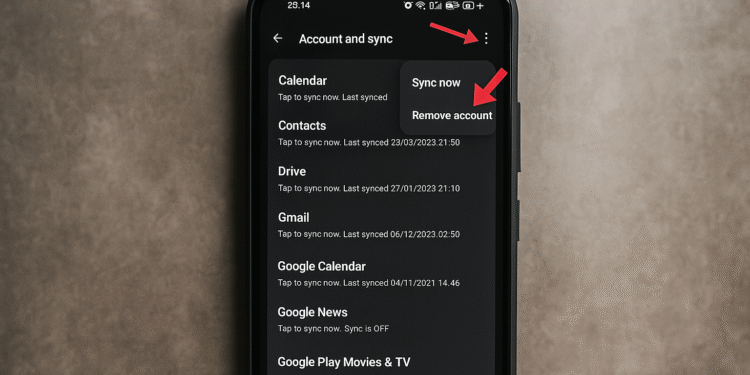Google Play Store से साइन आउट करें: 4 त्वरित और आसान तरीके ⚡📱
हालाँकि Google Play Store में साइन-आउट विकल्प नहीं है, लेकिन कुछ वैकल्पिक तरीके हैं जो आपको अपना वर्तमान Google खाता हटाने और एक नया खाता बनाने की अनुमति देते हैं।
इस लेख में, हम Android पर Google Play Store से लॉग आउट करने के सर्वोत्तम तरीकों का पता लगाएंगे। चलिए शुरू करते हैं! 🚀
1. प्ले स्टोर से Google खाता हटाएं
Android पर Google Play Store से साइन आउट करने का सबसे आसान तरीका है, संबंधित Google अकाउंट को हटाना। यहाँ बताया गया है कि यह कैसे करना है। 👇
1. खोलें गूगल प्ले स्टोर अपने Android फ़ोन पर.
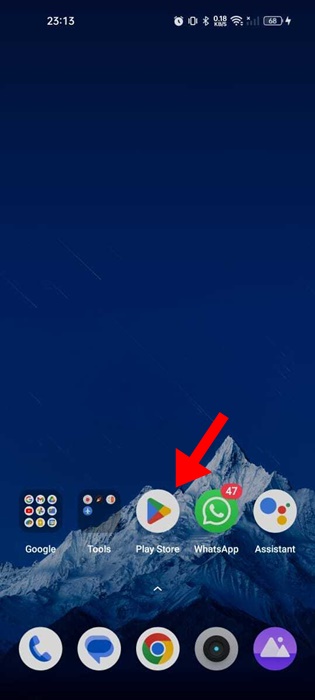
2. जब गूगल प्ले स्टोर खुले तो पर टैप करें प्रोफ़ाइल फोटो ऊपरी दाएँ कोने में.
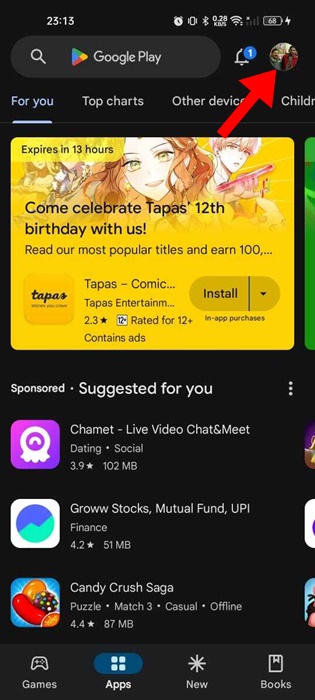
3. दिखाई देने वाले प्रॉम्प्ट में, टैप करें ड्रॉप-डाउन तीर आपके खाते के नाम के आगे.
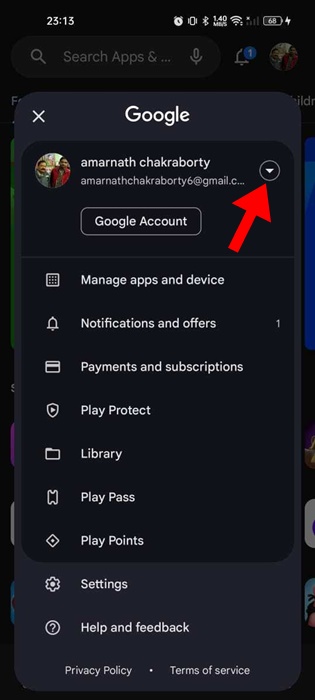
4. दिखाई देने वाले मेनू में, चुनें इस डिवाइस पर खाते प्रबंधित करें.
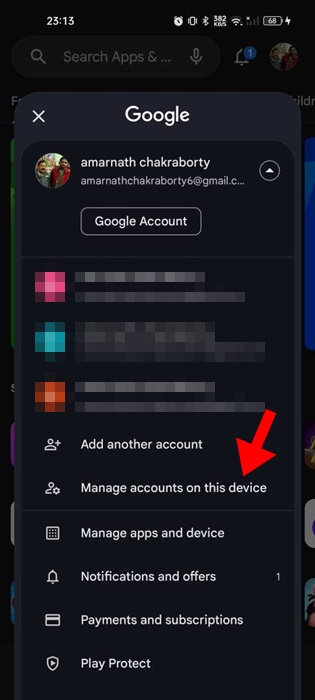
5. खाता प्रबंधन स्क्रीन पर, खाते पर टैप करें जिसे आप हटाना चाहते हैं.

6. अगली स्क्रीन पर, पर टैप करें खाता हटा दो.

अपना Google खाता हटाने के लिए कार्रवाई की पुष्टि करें। यह आपको तुरंत Google Play स्टोर से लॉग आउट कर देगा। ⚡
2. Android सेटिंग से अपना Google खाता हटाएं
आप Google Play Store से साइन आउट करने के लिए अपने Android सेटिंग से अपना Google खाता भी हटा सकते हैं। नीचे दिए गए चरणों का पालन करें। 🔧
1. का एप्लिकेशन खोलें विन्यास आपके एंड्रॉयड स्मार्टफोन.

2. फिर नीचे स्क्रॉल करें और टैप करें उपयोगकर्ता और खाते.
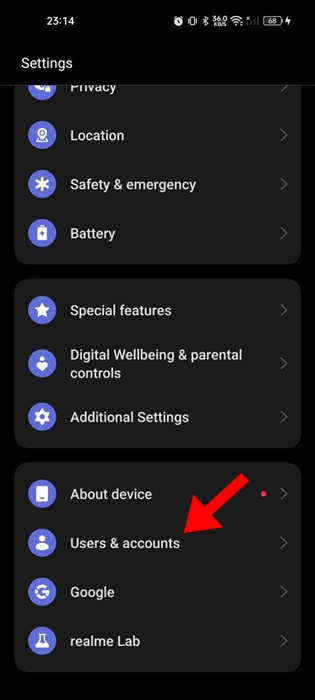
3. उपयोगकर्ता और खाते स्क्रीन पर, टैप करें गूगल.
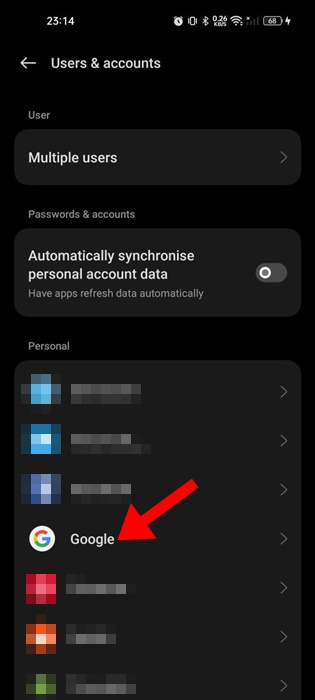
4. अब खेलें गूगल खाता प्ले स्टोर से संबद्ध.

5. अगली स्क्रीन पर, टैप करें los तीन अंक में ऊपरी दाएँ कोने में। फिर, खाता हटाएँ चुनें।

अपना Google खाता हटाने के लिए कार्रवाई की पुष्टि करें। एक बार हटाए जाने के बाद, आप स्वचालित रूप से Google Play स्टोर से लॉग आउट हो जाएंगे। 🔒
3. Google Play स्टोर डेटा साफ़ करें
मिटाना los datos de la Google Play Store te cerrará sesión de inmediato. Aquí te contamos cómo hacerlo. 🗑️
1. अपनी होम स्क्रीन पर Google Play Store ऐप आइकन को दबाकर रखें और चुनें आवेदन जानकारी.
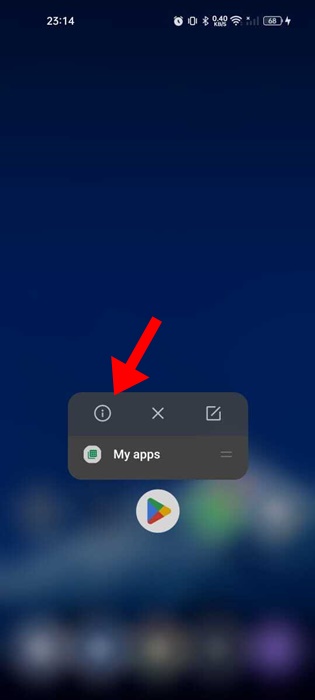
2. Google Play स्टोर ऐप जानकारी स्क्रीन पर, चुनें भंडारण उपयोग.
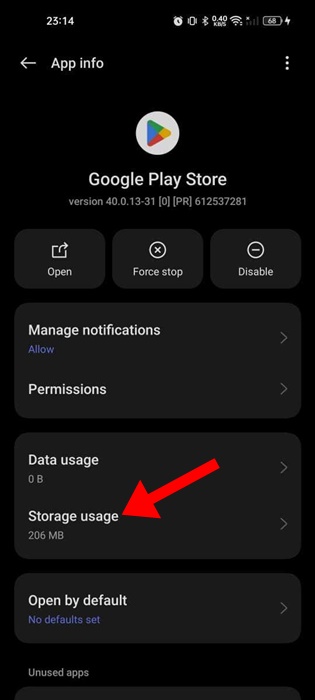
3. स्टोरेज उपयोग स्क्रीन पर, टैप करें डेटा हटाएं.

बस! अब Google Play Store खोलें। आपको फिर से साइन इन करने के लिए कहा जाएगा। 🔄
4. फाइंड माई डिवाइस (डेस्कटॉप) का उपयोग करके Google Play स्टोर से साइन आउट करें
यह तरीका खास तौर पर तब काम आता है जब आपका एंड्रॉयड फोन खो गया हो या चोरी हो गया हो। यह आपको अपने Google Play Store अकाउंट से दूर से ही लॉग आउट करने की सुविधा देता है। यहाँ बताया गया है कि क्या करना है। 🔍
1. अपना डेस्कटॉप वेब ब्राउज़र खोलें और वेबसाइट पर जाएँ मेरा डिवाइस ढूंढें.
2. फिर, अपने Google खाते में साइन इन करें।
3. आपको अपने Google खाते से जुड़े सभी डिवाइस दिखाई देंगे.

4. डिवाइस का चयन करें और क्लिक करें सुरक्षित डिवाइस.
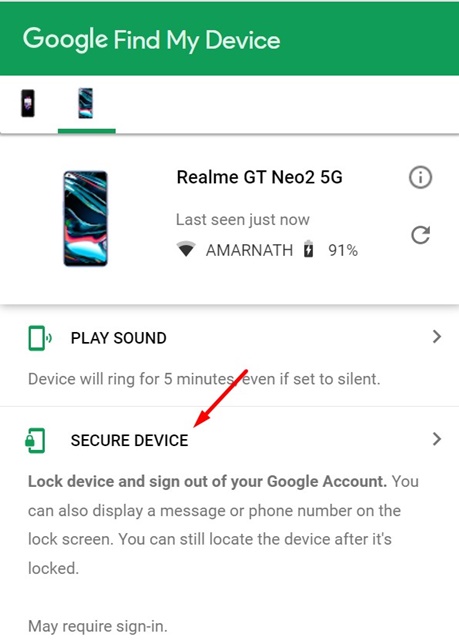
5. डेस्कटॉप पर Google Play स्टोर से साइन आउट करें
डेस्कटॉप संस्करण गूगल प्ले स्टोर, जिसे एक्सेस किया जा सकता है वेब ब्राउज़र के ज़रिए लॉग आउट करने के लिए एक बटन होता है। आप लॉग आउट कर सकते हैं गूगल प्ले स्टोर अपने डेस्कटॉप पर एक क्लिक से करें। जानिए कैसे। 🖥️
1. अपने डेस्कटॉप पर अपना पसंदीदा वेब ब्राउज़र खोलें और Google Play स्टोर पर जाएँ।
2. पर क्लिक करें प्रोफ़ाइल फोटो ऊपरी दाएँ कोने में.

3. दिखाई देने वाले मेनू में, चुनें बंद सत्र.
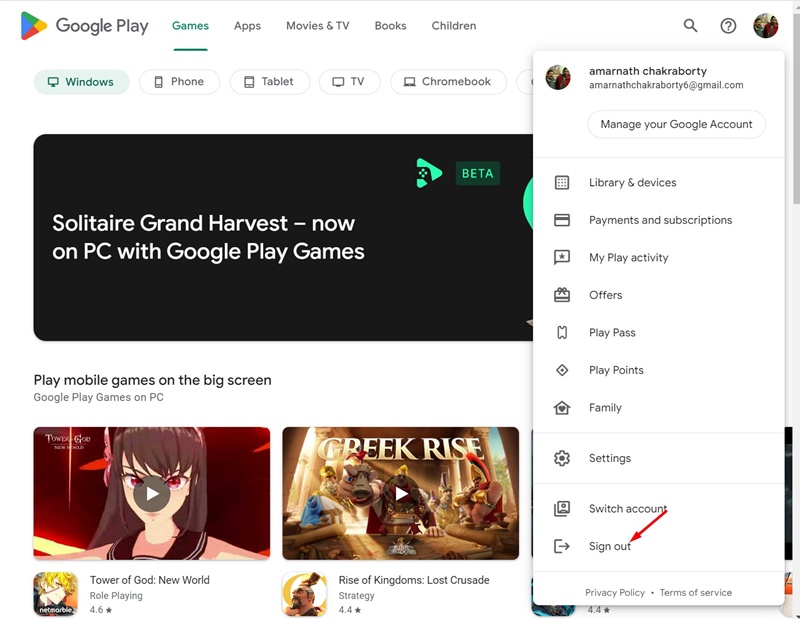
इससे आप डेस्कटॉप पर अपने Google खाते से तुरंत लॉग आउट हो जाएंगे।
ये Android डिवाइस पर Google Play Store से लॉग आउट करने के कुछ बेहतरीन तरीके हैं। अगर आपको Google Play Store से लॉग आउट करने में और मदद चाहिए, तो हमें बताएं! 👋 साथ ही, अगर आपको यह गाइड मददगार लगी हो, तो इसे अपने दोस्तों के साथ शेयर करना न भूलें। 🤗